鼠标右键失灵是使用电脑或手机时常见的问题之一,本次将介绍如何解决鼠标右键失灵的方法和技巧。

电脑品牌型号:HP EliteBook 840 G3
操作系统版本:Windows 10
软件版本:无
1、检查鼠标连接:首先,确保鼠标正确连接到电脑的USB接口上。可以尝试将鼠标连接到其他USB接口上,或者尝试使用其他鼠标连接到同一个USB接口上,以确定是否是鼠标连接问题。
2、更换鼠标电池:如果使用的是无线鼠标,可能是电池电量不足导致右键失灵。尝试更换鼠标电池,然后重新连接鼠标。
1、更新鼠标驱动程序:打开设备管理器,找到鼠标设备,右键点击选择“更新驱动程序”。系统会自动搜索并安装最新的鼠标驱动程序。
2、卸载并重新安装鼠标驱动程序:如果更新驱动程序没有解决问题,可以尝试卸载鼠标驱动程序,然后重新安装。打开设备管理器,找到鼠标设备,右键点击选择“卸载设备”,然后重新启动电脑,系统会自动重新安装鼠标驱动程序。
1、检查鼠标设置:打开控制面板,找到“鼠标”选项,检查鼠标设置是否正确。可以尝试将鼠标设置恢复为默认设置,然后重新启动电脑。
2、使用系统自带的鼠标故障排除工具:Windows系统提供了鼠标故障排除工具,可以通过运行该工具来检测和修复鼠标问题。打开“设置”菜单,选择“更新和安全”,然后选择“故障排除”,找到“鼠标”选项,运行该工具进行故障排除。
总结:鼠标右键失灵可能是由于鼠标硬件问题、鼠标驱动问题或系统设置问题引起的。通过检查鼠标连接、更换电池、更新驱动程序、检查系统设置等方法,可以解决鼠标右键失灵的问题。如果以上方法都无效,建议联系售后服务或专业维修人员进行进一步的检修。

生活服务 59.1 MB
金寨视窗主打本地的便民生活服务,提高本地的幸福度,用户下载后,能直接查看最新的本地新闻,还能在线寻找你的同城好友,在线寻找工作的服务,各种便民服务线上开设,需要的快来下载吧!金寨视窗网简介:金寨视窗官

资讯阅读 28KB
消息牛滨州手机台app是一款手机新闻电台客户端,帮助用户打造一个全新的本地新闻阅读平台,让你可以参与到滨州的移动新媒体建设中来,专业的新闻服务为你提供最新的本地资讯,流畅的政务服务拉近政府和百姓的距离,还
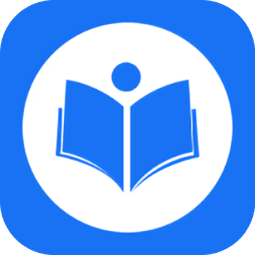
商务办公 0KB
万朋家校互联是一款专为浙江学生群体打造的家校互联app,家长可通过此app直接与老师沟通交流,成绩分析查询校园通知及时送达掌上交流有助学生提高学习成绩。快来绿色资源网下载体验吧!万朋家校互联软件介绍家校互联基

生活服务 48.8M
布谷智联app是布谷智能产品手机配套应用,软件可以帮助用户一键操控管理智能家电设备,畅享智能家居生活,觉得不错的朋友欢迎前来下载使用。

出行购物 94.9M
水多多App是一款好用的手机购物日软件,这款软件内有非常多的商品类型,大家可以在这里购物好用的商品,质量好价格低,让你购物更轻松,欢迎感兴趣的朋友们下载使用。

影音播放 34.85M
幻音音乐广播剧app是一款专属于二次元用户们所打造的广播剧平台,在这里提供了多种二次元的最新歌曲、广播剧、电台等相关的资源,在这里更是拥有超多的资源会不断的更新,为大家提供了更多喜爱的音乐歌曲收听,汇集了

出行购物 26.00M
易豪出行app是一款旅游拼车平台,在这里你可以找到志同道合的游客,一同相伴拼车出行,优惠活动多多,喜欢旅游的朋友不妨收藏一下哦!官方介绍易豪出行是河南易豪电子商务有限公司倾力打造的中国最专业的在线旅游团购

影音播放 52.86M
粉色版泰萌主app官方正版2023给需要的用户朋友带来非常全面的泰剧手机软件,不仅具有海量视频资源更有丰富的功能以及便捷的操作方式等你来体验,支持多种播放模式更有高精准的搜索功能以及内容推荐等等,无广告播放速

系统工具 43.1 MB
幸福点点app这是一款拥有许多独特生活幸福语录好句资源应用软件,内置十分不错语录文案句子内容,大家可以查找搜索到很多经典有趣语录文案句子内容,喜欢的语录句子都可直接本地保存收藏或者手动抄写记录;在该幸福点

社交聊天 132.3 MB
海角社区官方加入网站最新版这是一款能够获取到超多精彩有趣社区恋爱社交功能玩法的应用程序软件,通过该海角社区官网论坛网址入口APP软件可以在此轻松恋爱视频互动,超多趣味聊天话题内容聚集于此,内置很多不错兴趣